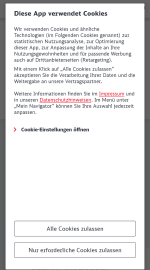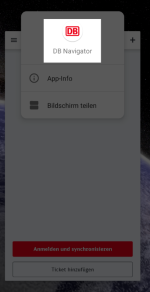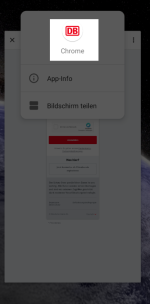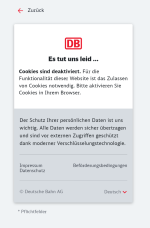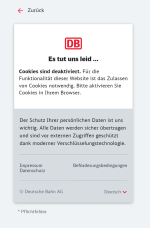Hagen_67
Captain
- Registriert
- Sep. 2009
- Beiträge
- 3.982
Hi Leute
Meine bessere Hälfte nutzt die Bahn Navigator App. Seit einiger Zeit hat sie ein Samsung S21 FE. Wenn sie sich bei der App einloggen will kommt immer die Meldung, sie müsse Cookies aktivieren. Diese sind aber aktiviert. Ich hab auch schon diese vorinstallierte App Adblocker rausgeschmissen. In den Einstellungen vom S21 FE Cookies aktiviert und im Chrome Browser selber Cookies aktiviert. Hilft aber nicht. Hat einer von Euch noch eine Idee?
Meine bessere Hälfte nutzt die Bahn Navigator App. Seit einiger Zeit hat sie ein Samsung S21 FE. Wenn sie sich bei der App einloggen will kommt immer die Meldung, sie müsse Cookies aktivieren. Diese sind aber aktiviert. Ich hab auch schon diese vorinstallierte App Adblocker rausgeschmissen. In den Einstellungen vom S21 FE Cookies aktiviert und im Chrome Browser selber Cookies aktiviert. Hilft aber nicht. Hat einer von Euch noch eine Idee?